Fitur ini hanya dapat digunakan oleh role admin HO. Flow proses swapping tanpa Sales Order dapat dilihat pada gambar dibawah ini
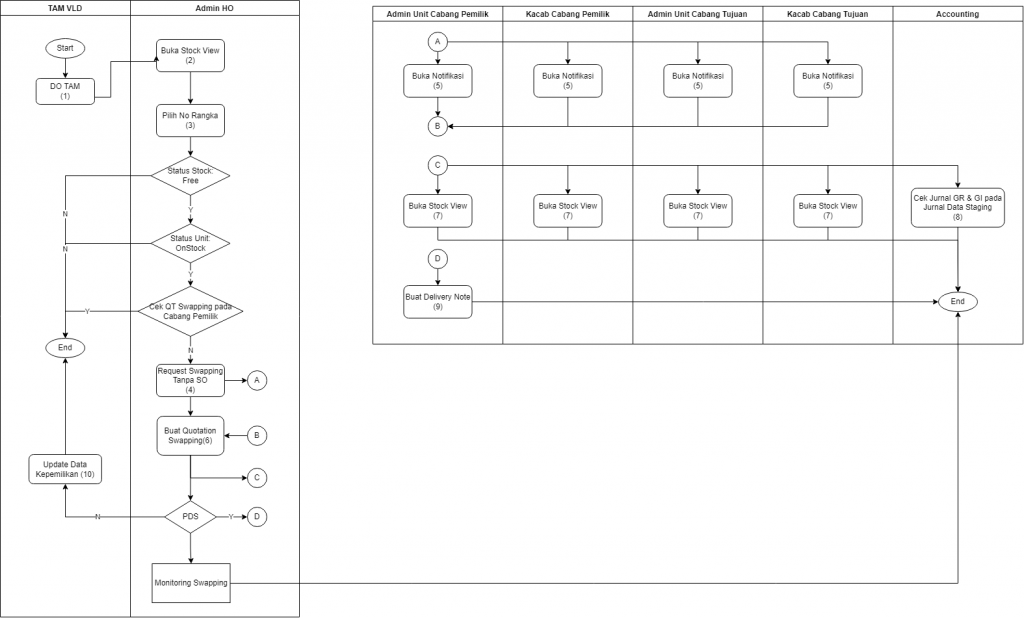
Penjelasan detail dari tiap proses akan dijelaskan pada sub bab dibawah ini.
Stock View
Pada menu ini Admin HO dapat melihat stock unit seluruh cabang dibawahnya. Sehingga jika ada cabang yang membutuhkan unit dengan model dan tipe tertentu tapi cabang tersebut tidak memiliki stocknya, maka Admin HO dapat mendistribusikan kebutuhan cabang tersebut melalui fitur Request Swapping.
Fitur Request Swapping ini hanya ada di role Admin HO, user di cabang tidak memiliki fitur ini. Sehingga jika user cabang mengakses menu Stock View maka tombol Request Swapping nya tidak dapat digunakan.
Penggunaan fitur Request Swapping ini akan dijelaskan pada penjelasan selanjutnya,
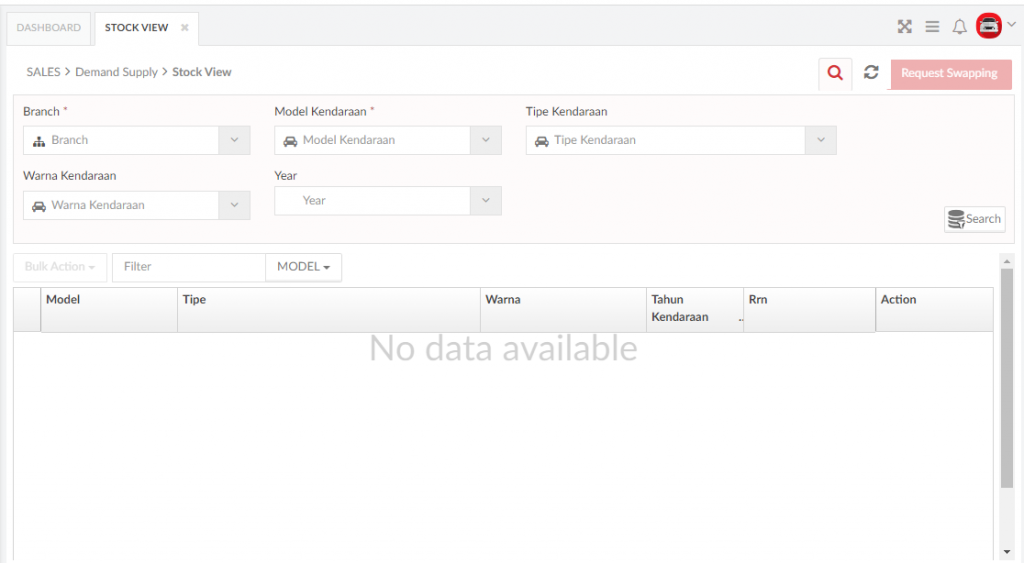
User mengisi semua informasi yang dibutuhkan pada form Stock View terutama field yang mandatory harus diisi antara lain :
- cabang
- model
- Tipe Kendaraan
- Tahun
kemudian klik tombol Search, maka sistem akan menampilkan form sebagai berikut :
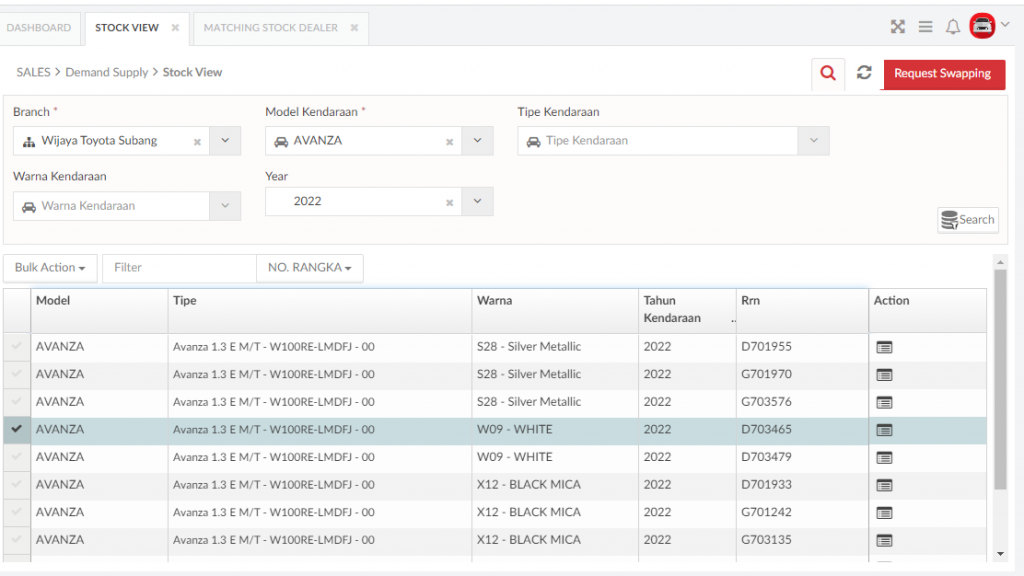
kemudian Admin HO memilih nomor rangka yang akan dilakukan swapping. Perlu diperhatikan nomor rangka yang dapat dilakukan swapping harus berstatus Free dan berkategori On Stock. Setelah memilih nomor rangka, selanjutnya user klik tombol Request Swapping.
Setelah klik tombol Request Swapping, sistem akan menampilkan pop up form Swapping seperti pada gambar berikut ini :
Same Company
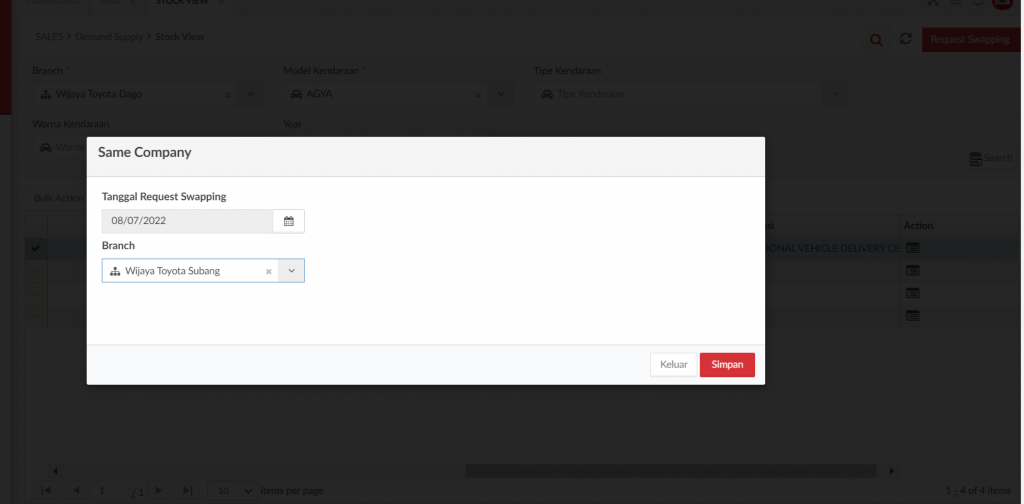
Secara default cabang yang ditampilkan pada dropdown sama dengan cabang yang dipilih pada menu awal. Nama cabang yang akan tampil di dropdown ini adalah cabang-cabang yang memiliki CompanyId atau perusahaan yang sama dengan cabang pemilik.
Sedangkan pada field tanggal, secara default tanggal permintaan sama dengan tanggal yang sedang berjalan dan tidak dapat diubah.
Setelah user selesai mengisi informasi yang diperlukan, kemudian klik tombol Simpan untuk melanjutkan proses request Swapping. Klik tombol Kembali untuk membatalkan. Jika klik tombol Simpan, sistem akan kembali ke menu awal Stock View bersamaan menampilkan notifikasi jika data berhasil disimpan seperti pada gambar dibawah ini :
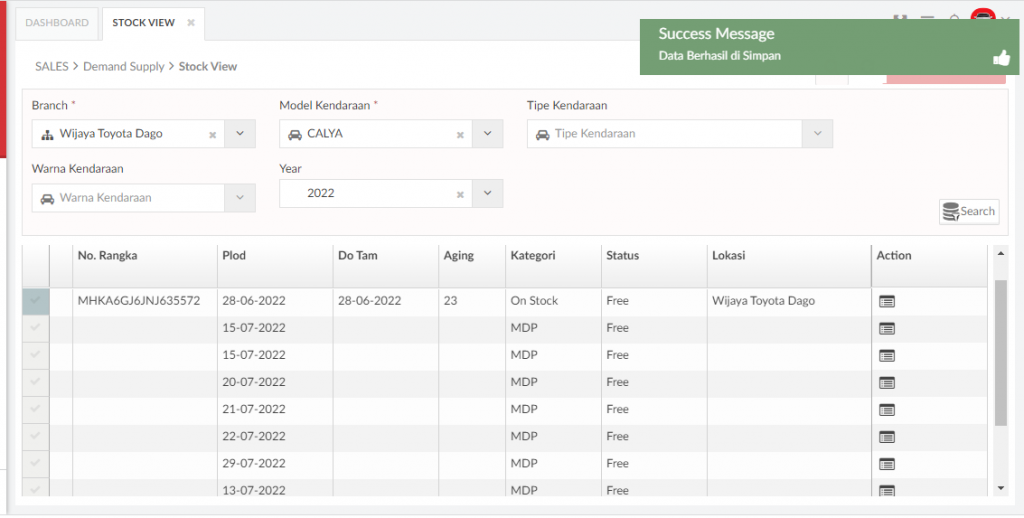
Maintain Request Swapping
Setelah Admin HO berhasil membuat data request swapping pada menu stock view, maka data yang dibuat tadi akan muncul pada menu Maintain Request Swapping. Pada menu ini admin HO membuat quotation atas request swapping yang dibuat pada menu sebelumnya.
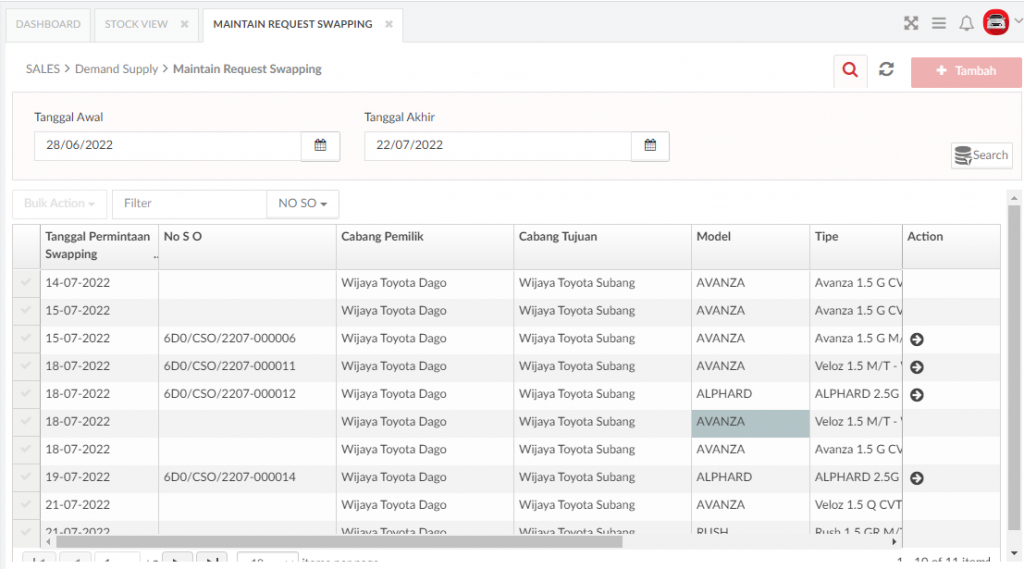
Untuk membuat quotation atas permintaan swapping sebelumnya, caranya adalah sebagai berikut :
- Pilih data permintaan swapping yang dibuat sebelumnya
- klik tombol TAMBAH, setelah klik Tambah sistem akan menampilkan form pembuatan Quotation .Untuk pembuatan quotation, admin HO diharuskan mengisi semua informasi yang diperlukan pada quotation tersebut.
- Klik Simpan jika sudah selesai. Saat admin HO klik tombol Simpan, maka sistem akan menampilkan notifikasi sebagai berikut :
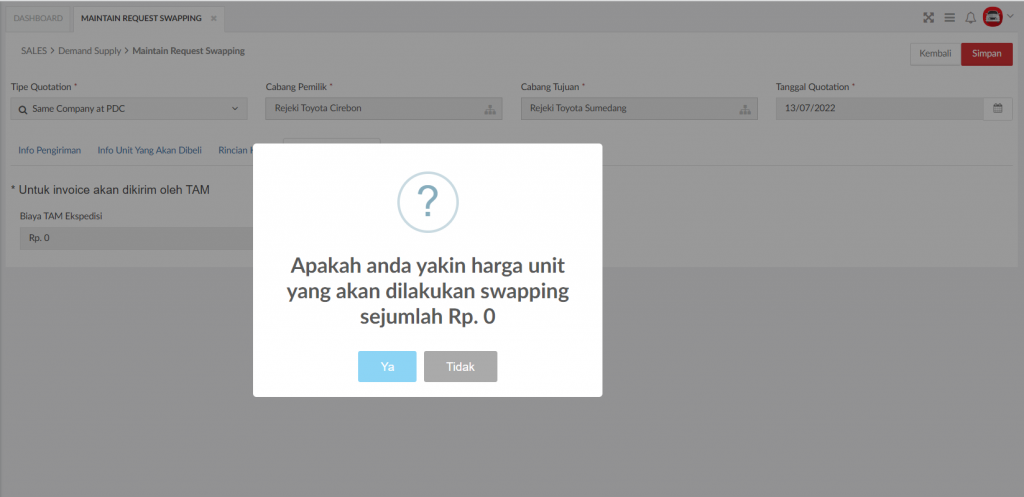

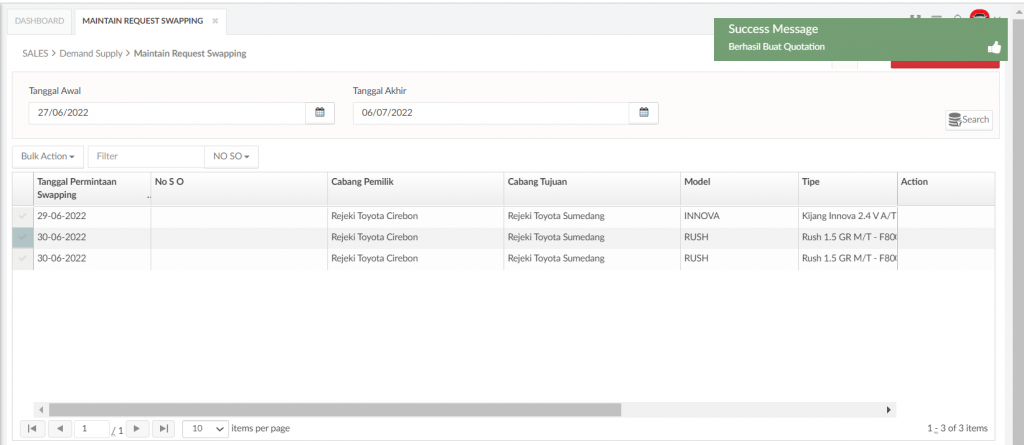
Jika data permintaan Swapping yang dibuat oleh admin unit dicoba dibuatkan quotation oleh admin HO, maka sisyem akan menampilkan notifikasi sebagai berikut ini :
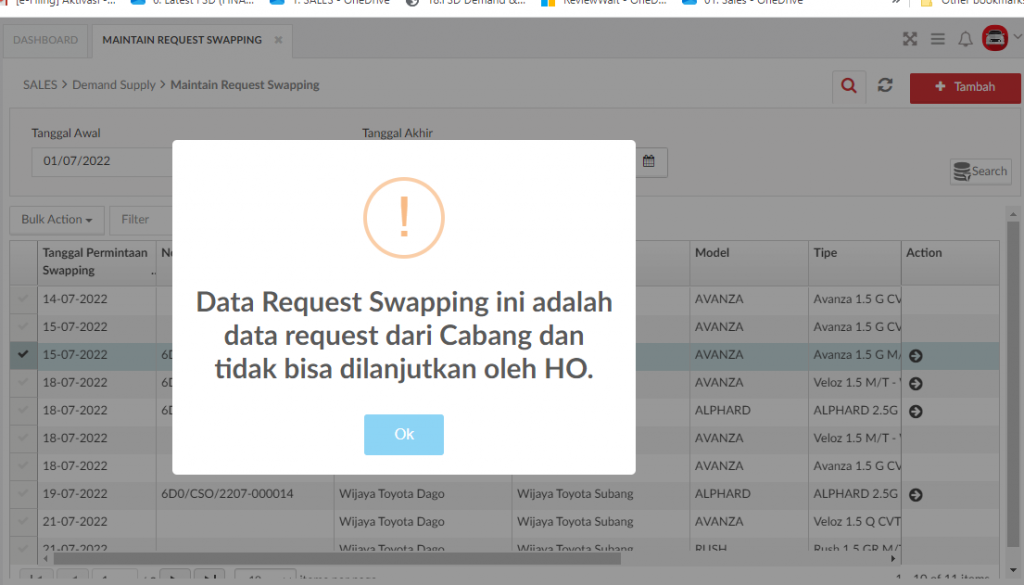
Quotation yang dibuat oleh Admin HO secara otomatis akan muncul di Menu Maintain Swapping HO.
Maintain Swapping HO
Menu ini digunakan oleh admin HO sebagai monitoring permintaan swapping unit yang dilakukan oleh Admin HO. Didalam menu ini berisi daftar quotation yang dibuat oleh admin HO, dan juga quotation yang dibuat oleh cabang.
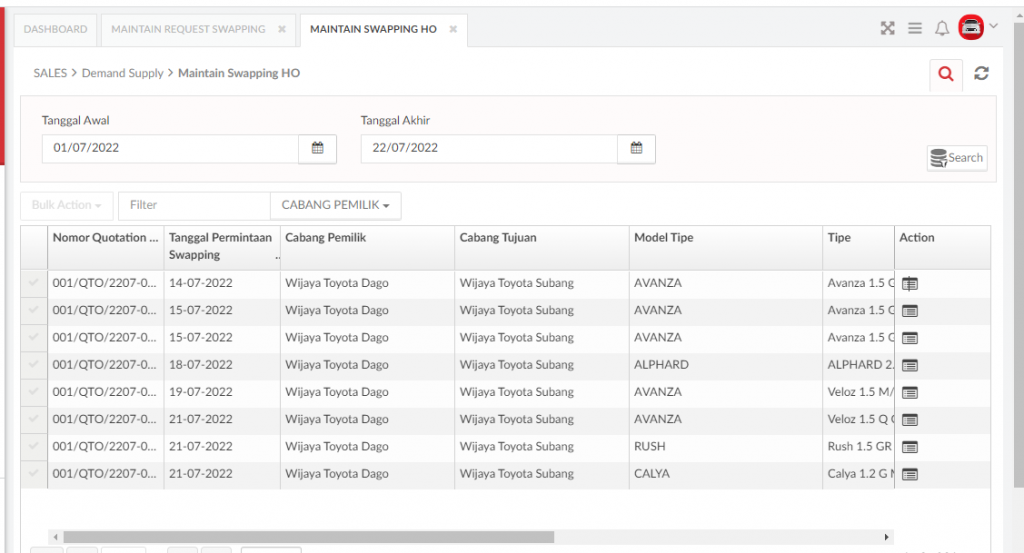
Data quotation yang ada di menu ini adalah data quotation yang statusnya sudah lengkap saja.